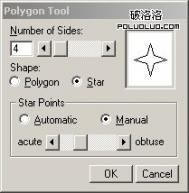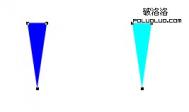前 言
适合于freehand3及更高版本。
&(图老师整理)nbsp; 这篇连续教程介绍了各种网格的方法和技巧,而且这些技巧还可以应用到别的地方去,如在你的图像中加入些网格使其带有高科技色彩。
第一部分最终效果图如下:


首先画一个矩形,不要填充颜色,将它解组。
步骤二:
选择矩形的三个节点,如上图所示,执行 modify-split 将矩形分离成两部分;选择左边最长的线段将其删除,只保留余下的两个线段。
步骤三:
选择余下的两个线段将它们混合,你会看到一个非常酷的混合网格生成。
前 言
适合于freehand3及更高版本。
这篇连续教程介绍了各种网格的方法和技巧,而且这些技巧还可以应用到别的地方去,如在你的图像中加入些网格使其带有高科技色彩。
第二部分最终效果图如下:


首先创建一个正圆形,不要填充色,然后将它复制,把复制圆形缩小,选择两个圆形将它们居中对齐。
步骤二:
将这两个圆混合,步数根据需要而定。
步骤三:
打开 snap to point 选项,绘制一条链接最小圆顶点和最大圆顶点的直线,如上图所示。
步骤四:

复制这条直线并将复制线平移到大圆的右侧。全选两条线段并将它们混合。
步骤五:
现在我们将画一个圆来吸附混合对象。
选择圆形工具,将鼠标移到最小圆的底部,按下键盘 Shift 同时向上拖动鼠标到最大圆的顶点, 按 Shift 是为了强制生成正圆。操作过程请看动画演示。

选择混合对象和新绘制的圆形,执行 modify-combine-join blend to path 。 现在全选所有的对象,在 align 面板中执行居中对齐,你将看到一个漂亮的辐射渐变网格。
(本文来源于图老师网站,更多请访问http://m.tulaoshi.com/shejiruanjian/)(本文来源于图老师网站,更多请访问http://m.tulaoshi.com/shejiruanjian/)